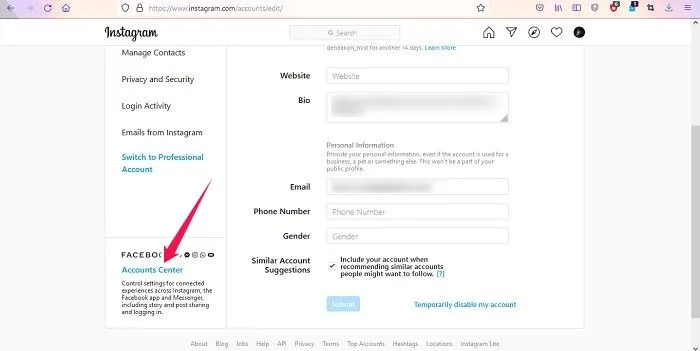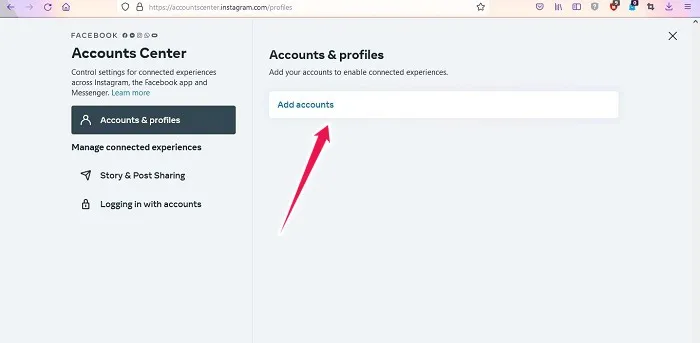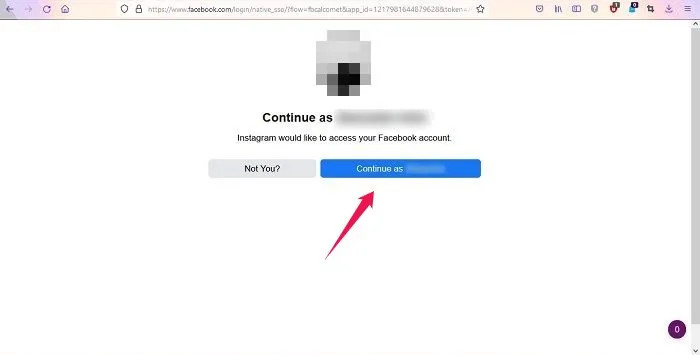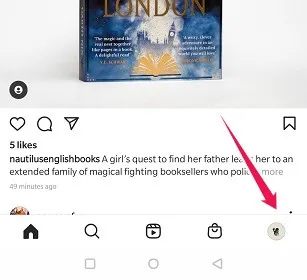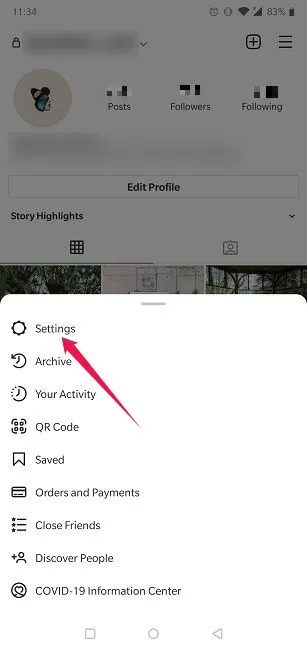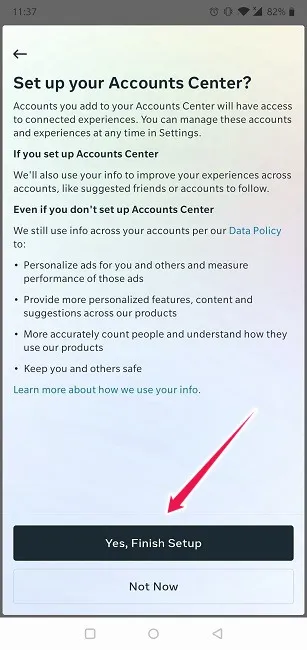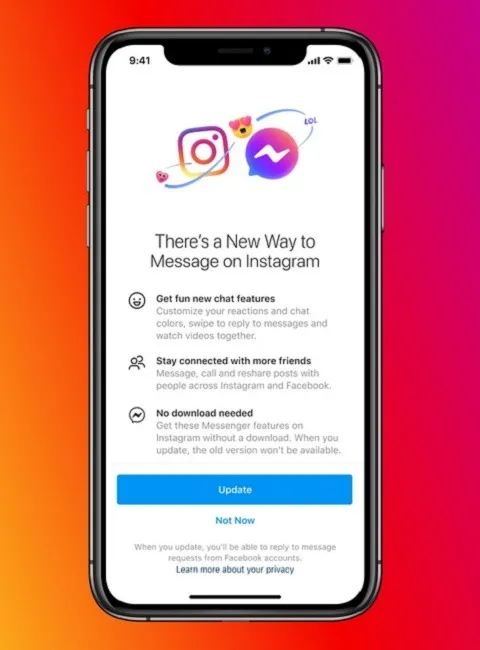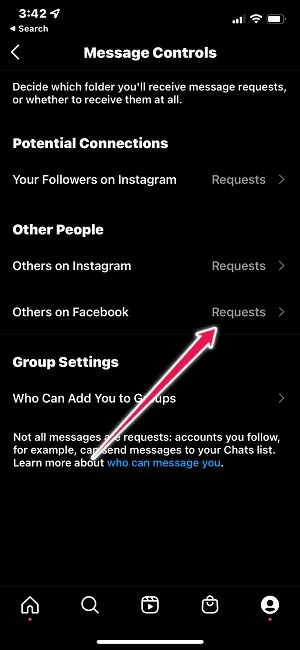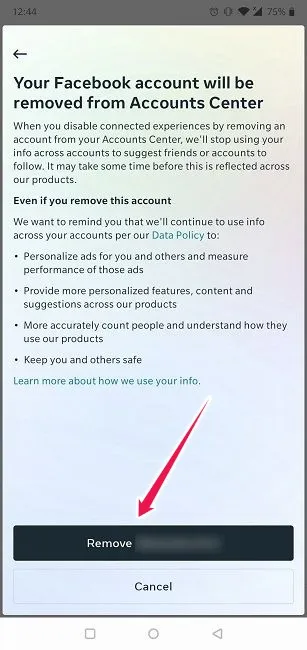إذا كنت مستخدمًا منتظمًا لكل من Instagram و Facebook ، فقد يكون من المفيد ربط الحسابين الخاصين بك حتى تتمكن من مشاركة المحتوى عبر كلا النظامين الأساسيين. لكن قد لا ترغب في توصيل الاثنين. يوضح لك هذا الدليل كيفية ربط حساباتك وكيفية إلغاء ربط Instagram من Facebook إذا كنت ترغب في ذلك.
 |
| كيفية ربط أو إلغاء ربط حساب Instagram الخاص بك من Facebook |
لماذا تربط حساب Instagram الخاص بك بالفيسبوك؟
يمكنك الاستمرار في استخدام Instagram و Facebook بشكل مستقل. ومع ذلك ، إذا كنت تستخدم كلا النظامين الأساسيين ، فمن الأسهل ربط الاثنين معًا. من خلال القيام بذلك ، ستوفر على نفسك الوقت الإضافي الذي قد تقضيه في نشر نفس المحتوى في مكانين.
بمجرد الارتباط ، يتيح لك Instagram مشاركة المنشورات تلقائيًا على Facebook أو تحديد المنشورات التي تريد مشاركتها على Facebook يدويًا من صفحة المنشور الجديدة. بالإضافة إلى ذلك ، يمكنك اختيار إرسال المنشورات أو القصص أو كليهما إلى Facebook ومشاركة قصص Instagram كقصص Facebook أيضًا.
كيفية ربط حساب Instagram الخاص بك بملفك الشخصي على Facebook
يمكنك فقط ربط حساب Instagram بحساب Facebook من تطبيق Instagram للجوال أو تطبيق الويب وليس العكس. كان ذلك ممكنًا في الماضي ، لكن لم يعد هذا هو الحال.
اربط Instagram بحساب Facebook على سطح المكتب
على سطح المكتب ، يمكنك بسهولة ربط Instagram بحسابك على Facebook عن طريق الوصول إلى مركز الحسابات. اتبع التعليمات التالية.
1. افتح Instagram على جهاز الكمبيوتر الخاص بك.
2. انقر على صورة ملفك الشخصي في الزاوية العلوية اليمنى.
3. حدد الإعدادات.
4. قم بالتمرير لأسفل وانقر على "مركز الحسابات" على اليسار.
5. في صفحة "مركز الحسابات" ، انقر على "إضافة حسابات".
6. إذا قمت بالفعل بتسجيل الدخول إلى Facebook على سطح المكتب الخاص بك ، فسيتم سؤالك عما إذا كنت تريد الاستمرار في هذا الحساب المحدد.
بدلاً من ذلك ، قم بتسجيل الدخول باستخدام حساب Facebook الذي تريد ربطه بحساب Instagram الخاص بك.
7. انقر فوق متابعة.
8. حدد "نعم ، إنهاء الإعداد".
هذا كل شيء. لقد قمت بتوصيل الحسابين.
كيفية ربط Instagram بالفيسبوك على الهاتف المحمول
على الهاتف المحمول ، العملية متشابهة تمامًا. لغرض هذا البرنامج التعليمي ، نحن نستخدم جهاز Android ، لكن الخطوات على نظام iOS هي نفسها.
1. في تطبيق Instagram ، انقر على صورة ملفك الشخصي في أسفل يمين ملفك الشخصي.
2. اضغط على قائمة الهامبرغر في أعلى اليمين.
3. حدد الإعدادات من القائمة المنبثقة.
4. اضغط على "مركز الحسابات" في الأسفل.
5. حدد "إعداد مركز الحسابات".
6. اختر حساب Facebook الذي تريد الاتصال به. إذا كنت قد سجلت الدخول بالفعل على هذا الجهاز باستخدام حسابك على Facebook ، فانقر على "متابعة".
بدلاً من ذلك ، انقر فوق الزر "ليس أنت" إذا كنت ترغب في تسجيل الدخول بحساب آخر أو عند استخدام جهاز مستعار. ستتم إعادة توجيهك إلى صفحة تسجيل الدخول إلى Facebook.
7. أكد اختيارك من خلال النقر على "نعم ، إنهاء الإعداد".
8. وافق على مزامنة صورة ملف التعريف الخاص بك إذا كنت ترغب في ذلك ، ثم انقر فوق متابعة. حدد "ليس الآن" إذا كنت تريد مزامنة اسمك وصورة ملفك الشخصي.
الآن بعد أن قمت بربط الحسابين ، يمكنك مشاركة منشور Instagram على Facebook من نفس الصفحة حيث تضيف تعليقًا. يمكنك أيضًا اختيار مشاركة قصصك ومنشوراتك تلقائيًا بين التطبيقات.
اضغط على "مشاركة القصة والمنشورات" في مركز الحسابات على حساب Instagram الخاص بك ، ثم قم بالتبديل إلى خيار مشاركة القصص والمنشورات تلقائيًا على Facebook. بدلاً من ذلك ، يمكنك اختيار مشاركة قصص Facebook تلقائيًا على Instagram.
كيفية ربط Instagram DMs الخاص بك إلى Facebook Messenger
بمجرد ربط الحسابين الخاصين بك ، يمكنك ترقية تجربة المراسلة المباشرة الخاصة بك عن طريق ربط Instagram DMs الخاص بك بـ Facebook Messenger.
ملاحظة: يمكنك القيام بذلك فقط من خلال تطبيق Instagram للجوال الخاص بك.
1. في تطبيق Instagram ، انقر فوق رمز الطائرة الورقية DM في الزاوية العلوية اليمنى.
2. سيتم استقبالك بشاشة جديدة تدعوك للترقية إلى Messenger. اضغط على زر "تحديث".
سيؤدي هذا الإجراء إلى إصلاح تجربة DM الشاملة الخاصة بك لتبدو أكثر شبهاً ببرنامج Messenger. ستجد أيضًا جميع الميزات المألوفة ، بما في ذلك القدرة على الرد على الرسائل الفردية ؛ وجه الرسائل؛ تخصيص ألوان الدردشة ؛ وإضافة ملصقات سيلفي وردود فعل مخصصة للرموز التعبيرية والمزيد.
إذا كنت لا ترى هذا الخيار في الرسائل المباشرة الخاصة بك ، فحاول الضغط على الإعدادات لمعرفة ما إذا كان يمكنك اكتشاف عرض "تحديث المراسلة" هناك.
كيفية فصل Instagram DMs من Facebook Messenger
هل تريد العودة إلى الرسائل المباشرة القديمة في Instagram؟ يمكنك القيام بذلك ، مع الحفاظ على اتصال حسابات Instagram و Facebook الخاصة بك.
1. في تطبيق Instagram الخاص بك ، انتقل إلى الإعدادات.
2. حدد الخصوصية.
3. انتقل إلى الرسائل.
4. ضمن "Message Controls" ، ابحث عن خيار "Others on Facebook" وانقر فوقه.
5. حدد "عدم تلقي الطلبات".
يجب أن يؤدي هذا إلى إلغاء ربط Instagram DMs الخاص بك من Facebook Messager ومنع الآخرين الذين تحدثت معهم على Messenger من إرسال طلبات إليك.
كيفية إلغاء ربط حسابات Instagram و Facebook الخاصة بك
إذا كنت ، لأي سبب من الأسباب ، لا تريد توصيل التطبيقين بعد الآن ، يمكنك إلغاء ربط Instagram من Facebook بسهولة تامة. فقط لاحظ أنك لن تكون قادرًا على استخدام تجربة DMs المختلطة - Messenger إذا قمت بذلك. من الواضح أنه لن يكون من الممكن النشر على Instagram و Facebook في نفس الوقت إذا تابعت ذلك. علاوة على ذلك ، ستتوقف عن رؤية اقتراحات Instagram لمتابعة أصدقائك على Facebook على IG. إذا كنت مستعدًا لفصل الاثنين ، فاتبع الإرشادات أدناه.
قم بإلغاء ربط Instagram و Facebook على سطح المكتب
1. على جهاز الكمبيوتر الخاص بك ، انتقل إلى مركز الحسابات مرة أخرى (من خلال الإعدادات).
2. من المفترض أن ترى قائمة الحسابات التي ربطتها حتى الآن. انقر فوق حساب Facebook الذي تريد إزالته.
3. انقر فوق الزر "إزالة من مركز الحسابات".
4. حدد متابعة.
5. اضغط على "إزالة # اسم الحساب".
سيتم فصل الحسابات.
قم بإلغاء ربط Instagram و Facebook على الهاتف المحمول
1. على الهاتف المحمول الخاص بك ، انتقل إلى مركز الحسابات مرة أخرى (من خلال الإعدادات).
2. اضغط على "الحسابات والملفات الشخصية".
3. حدد حساب Facebook الذي تريد إزالته من القائمة.
4. اضغط على خيار "إزالة من مركز الحسابات".
5. حدد متابعة.
6. انقر على "إزالة # حساب".
يجب أن يختفي حسابك من مركز الحسابات.
أسئلة مكررة
1. لماذا لا يمكنني الترقية إلى تجربة المراسلة المختلطة بين Instagram و Facebook؟
يبدو أن الميزة غير متوفرة بعد في جميع المناطق. بينما تم إطلاق الخيار مرة أخرى في سبتمبر 2020 ، وذكر Facebook خططًا لتوسيعه عالميًا ، إلا أنه لا يزال غير متاح على نطاق أوسع.
2. كيف يمكنني مشاركة منشورات Instagram محددة على Facebook دون تمكين الميزة التلقائية؟
يمكنك ببساطة تبديل خيار "النشر أيضًا" في Facebook من صفحة "منشور جديد". بالنسبة إلى القصص ، يوجد زر "مشاركة على Facebook" بمجرد نشر القصة على Instagram. استخدم ذلك لإرساله مباشرة إلى Facebook.
3. هل يمكنني ربط حسابات اجتماعية أخرى بـ Instagram؟
نعم تستطيع. سيتعين عليك الانتقال إلى "الإعدادات -> الحساب -> المشاركة إلى تطبيقات أخرى" وإضافة حسابات من هناك. يمكنك ربط ملفاتك الشخصية على Twitter أو Tumblr أو Ameba أو OK.ru.
قد يساعدك استخدام Instagram مع Facebook في جذب المزيد من المتابعين إلى صفحتك ، لذلك إذا كنت تتطلع إلى زيادة جمهورك ، فمن المحتمل أن تستفيد. على الجانب الآخر من العملة ، إذا كنت تفكر في أخذ استراحة من وسائل التواصل الاجتماعي ، فتعلم كيفية إلغاء تنشيط حسابك على Facebook أو حذفه نهائيًا .